Как проверить загрузку процессора в Linux
Важно знать, как проверить загрузку процессора в Linux. Следить за загрузкой ЦП в вашей системе Linux жизненно важно по нескольким причинам. По сути, мониторинг использования ЦП помогает обеспечить бесперебойную и эффективную работу вашей системы. Регулярно проверяя, какая часть вычислительной мощности процессора используется, вы получаете представление о производительности и состоянии вашей системы. Если у вас один из лучших компьютеров, вам действительно следует убедиться, что он работает оптимально. Одной из основных причин мониторинга загрузки ЦП является выявление узких мест в производительности. Постоянно высокая загрузка ЦП может указывать на то, что ваша система находится под нагрузкой, что приводит к необходимости обновления оборудования или оптимизации программного обеспечения. Это позволяет вам точно настроить вашу систему для достижения оптимальной эффективности, выявляя ресурсоемкие процессы или приложения, которые могут влиять на общую производительность. Это также бесценный инструмент для устранения неполадок. Необычные всплески или устойчивая высокая активность ЦП могут быть ранними индикаторами основных проблем, таких как неконтролируемые процессы, вредоносное ПО или неправильные настройки. Обнаружение и устранение этих проблем на раннем этапе помогает поддерживать отзывчивость и стабильность системы. В этом руководстве мы рассмотрим, как получить все данные о том, что делает ваш процессор и какие процессы выполняются в любой момент времени. Хотите ли вы использовать системный монитор в графическом интерфейсе или углубиться в командные строки Linux, вы узнаете, что вам нужно знать, чтобы получить полное представление о производительности вашей системы.
Как проверить загрузку процессора в Linux
В этой статье рассматривается загрузка ЦП, которая отличается от информации о ЦП.Информация о ЦП предоставляет статические сведения о ЦП, а загрузка ЦП отражает динамическое использование ЦП во время работы компьютера или определенного приложения. Оба аспекта важны для понимания и управления производительностью системы.У нас есть отдельное руководство, посвященное как просмотреть информацию о процессоре в Linux.
1. Дистрибутив: проверьте системный монитор.
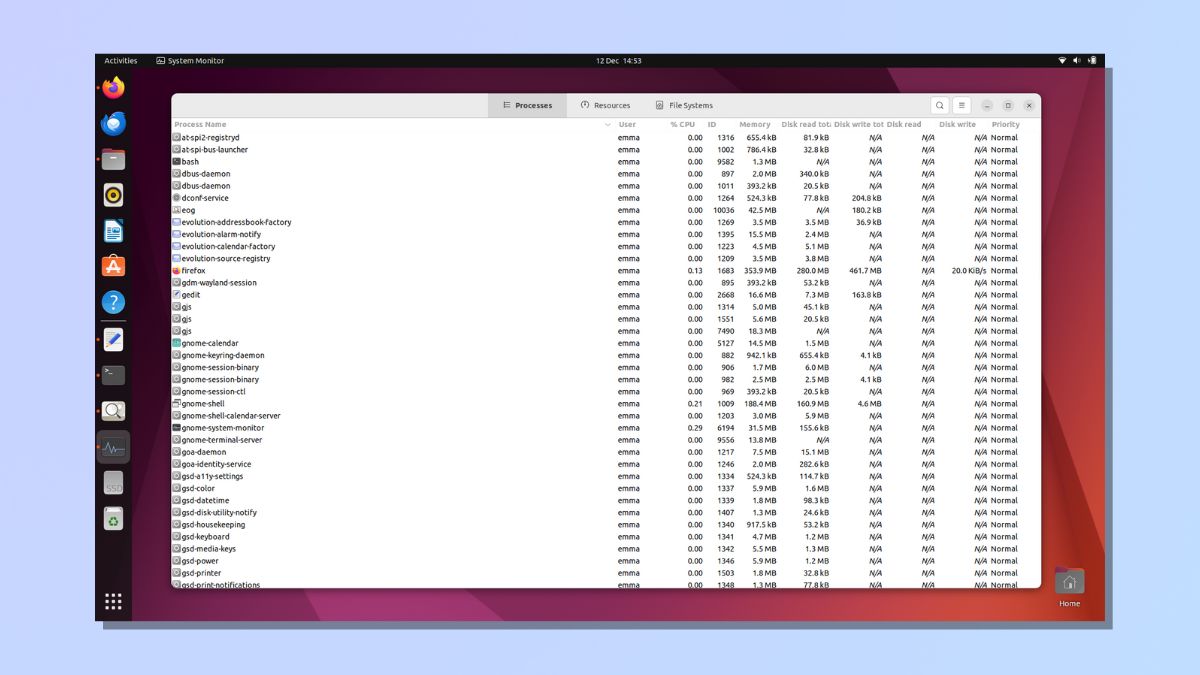
(Изображение: © Future) Если вы используете дистрибутив Linux, например Ubuntu, вы можете проверить текущую загрузку процессора в системном мониторе. Это эквивалент диспетчера задач в Windows. Чтобы открыть системный монитор в Ubuntu, щелкните значок «Показать приложения» на главном экране. Это сетка из девяти точек в левом нижнем углу экрана на изображении выше. Вы также можете открыть системный монитор с помощью сочетания клавиш Super + A. Клавиша «Супер» обычно находится рядом с клавишей ALT и, вероятно, будет иметь значок команды Windows или Apple. Системный монитор имеет несколько вкладок, в том числе «Процессы» и «Ресурсы». Вкладка «Процессы» предоставляет подробную информацию о процессах, запущенных на вашем компьютере, и использовании ими ресурсов, включая загрузку ЦП. В столбце ЦП отображается процент ресурсов ЦП, которые в данный момент использует каждый процесс. Вы также можете использовать эту страницу для проверки идентификатора каждого процесса, пользователя, памяти и т. д. На вкладке «Ресурсы» отображается текущее использование ЦП, памяти и сети в виде линейных графиков.
2. Используйте команду «сверху».
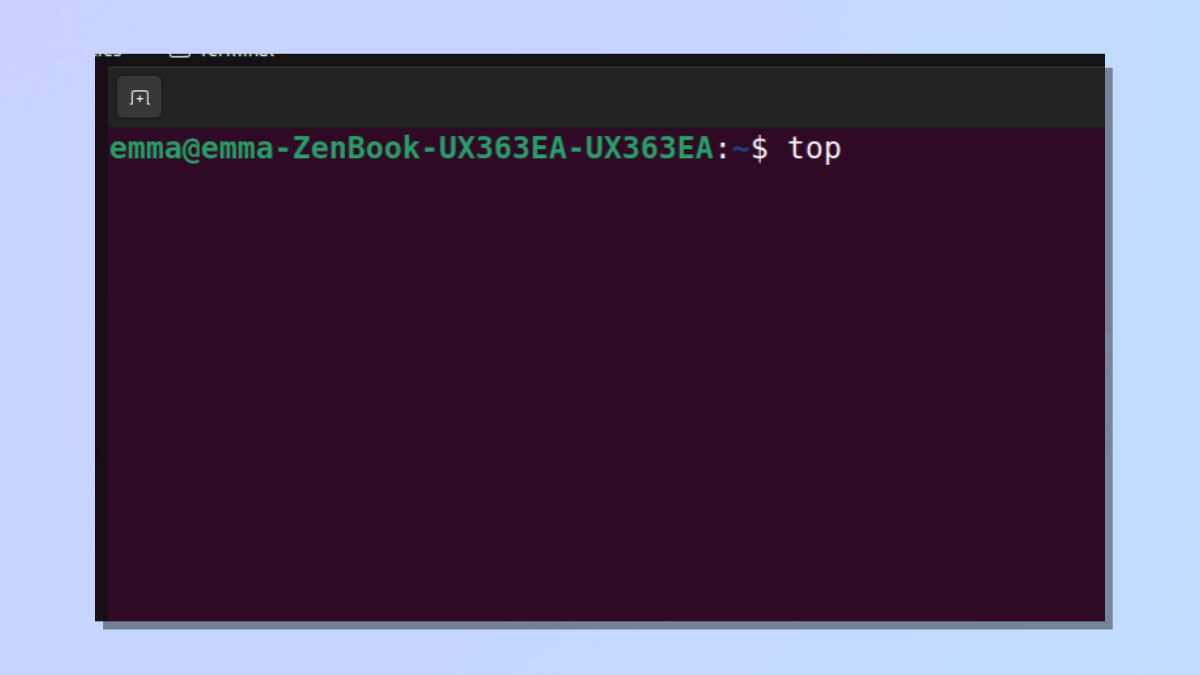
(Изображение: © Future) Чтобы узнать больше информации об использовании вашего ЦП с помощью команд Linux, вы можете использовать интерфейс командной строки. Нажмите Ctrl-Alt-T, чтобы открыть интерфейс командной строки, и введите команду «вершина”.
3. Проверьте сгенерированный вывод.
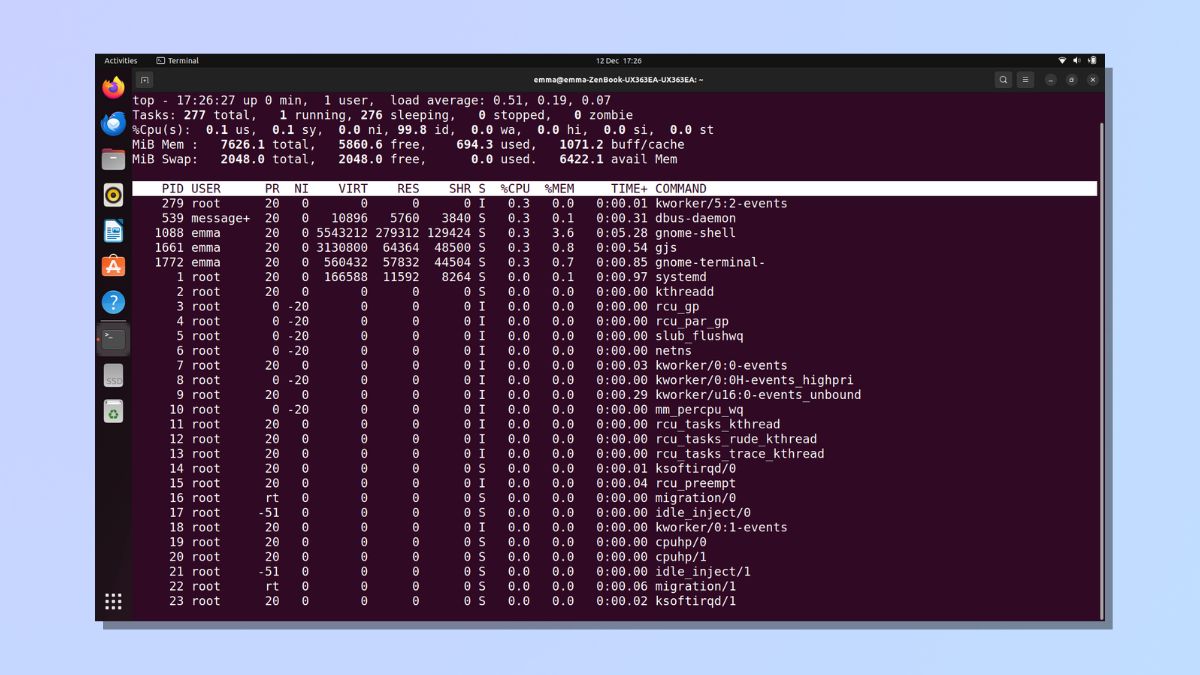
(Изображение: © Будущее) вершина Команда в Linux обеспечивает динамическое представление системных процессов в реальном времени. Когда вы запустите команду top в терминале, вы увидите экран с информацией о производительности системы и запущенных процессах. Вот разбивка ключевой информации, представленной вершина: Информация заголовкаВ верхней части дисплея отображается информация, связанная с системой, включая время безотказной работы, количество пользователей, среднюю нагрузку и общее использование системных ресурсов. Область задачВ основном разделе перечислены запущенные процессы. Ключевые столбцы включают в себя:
- PID (идентификатор процесса): уникальный идентификатор, присвоенный каждому процессу.
- ПОЛЬЗОВАТЕЛЬ: Пользователь, запустивший процесс.
- %CPU: процент ресурсов ЦП, которые процесс использует в данный момент.
- %MEM: процент оперативной памяти, которую использует процесс.
- TIME+: общее время процессора, затраченное процессом.
- КОМАНДА: Команда или программа, связанная с процессом.
Нажмите клавишу Q, чтобы выйти из функции.
4. Используйте «top -i», чтобы скрыть простаивающие процессы.
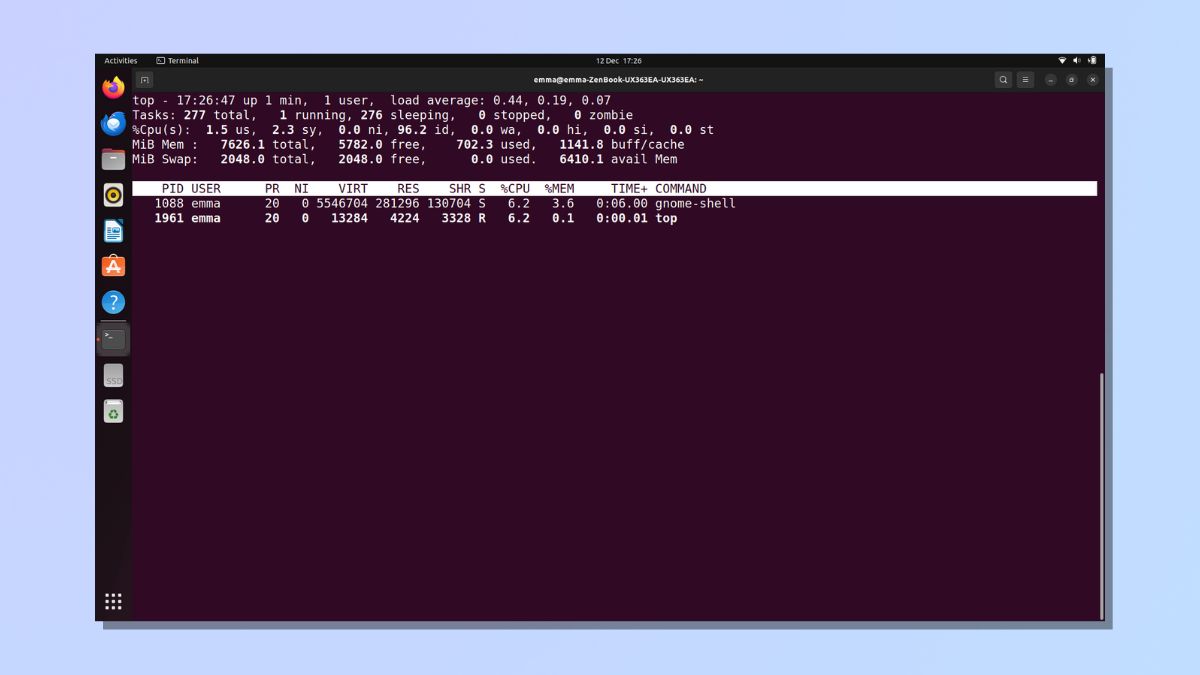
(Изображение: © Future) Если вы хотите, чтобы верхний вывод было легче читать, вы можете ввести флаг Linux -i, чтобы скрыть все процессы, находящиеся в состоянии ожидания. Просто введите команду топ -я.
5. Сортировка по столбцам
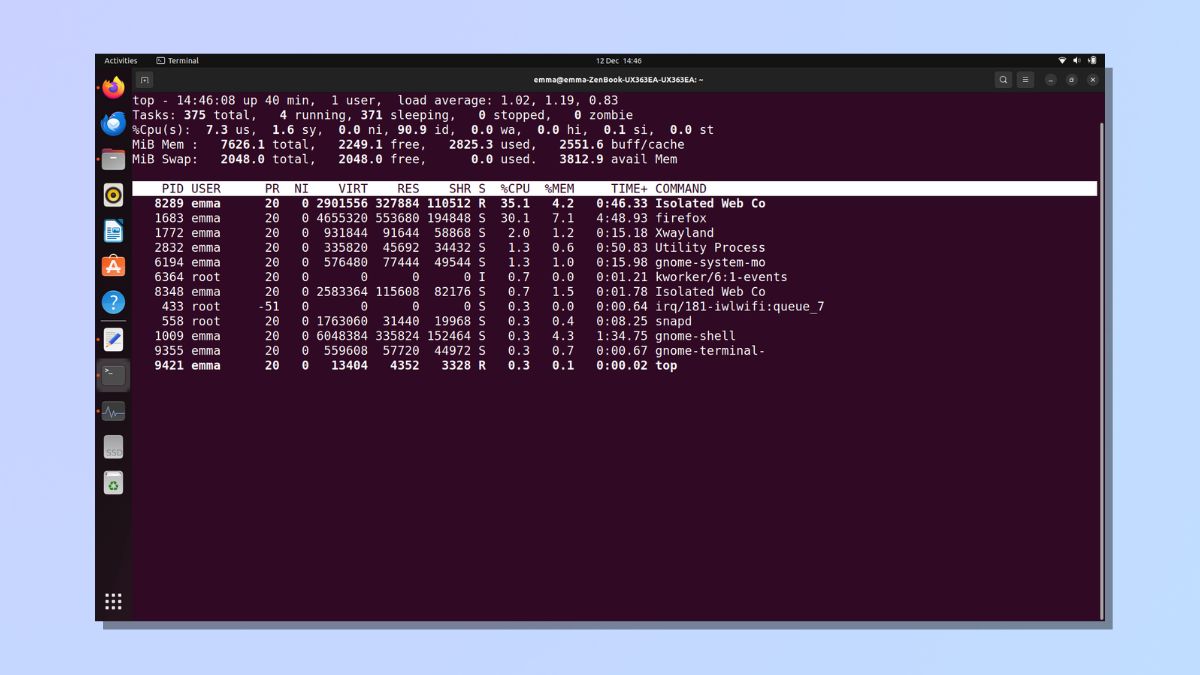
(Изображение: © Future) Когда запущен верхний процесс, вы можете упорядочить список в зависимости от использования ЦП, чтобы процессы, использующие наибольший процент использования ЦП, находились вверху. Для этого введите P на клавиатуре. Вы также можете отсортировать список на основе других столбцов, используя следующие сочетания клавиш: M — Сортировка процессов по использованию памятиT — Сортировка процессов по времени выполненияN — Сортировка процессов по идентификатору процесса Отслеживание загрузки ЦП в системе Linux — это все равно, что дать вашему компьютеру проверка здоровья. Информация, полученная в результате мониторинга использования ЦП, необходима для обеспечения бесперебойной и эффективной работы системы. Выявление узких мест производительности, обнаружение необычных пиков и устранение неполадок на раннем этапе — вот лишь несколько причин, почему эта практика имеет решающее значение. Помните, загрузка ЦП — это не только статические детали; речь идет о понимании динамического использования вашего процессора во время работы вашего компьютера или определенных приложений. Используя такие инструменты, как системный монитор или команду «top», вы можете в режиме реального времени просматривать информацию о запущенных процессах, процентах использования ЦП, использовании памяти и т. д. Теперь вы знаете, как определить использование ЦП, почему бы не воспользоваться своими знаниями о Linux. поднимитесь на еще одну ступеньку с нашим набором учебных пособий. Узнайте, как добавлять пользователей в Linux, как найти файл в Linux, как переименовать файл в Linux и как удалить каталог в Linux. Лучшие предложения игровой мыши на сегодняшний день.






